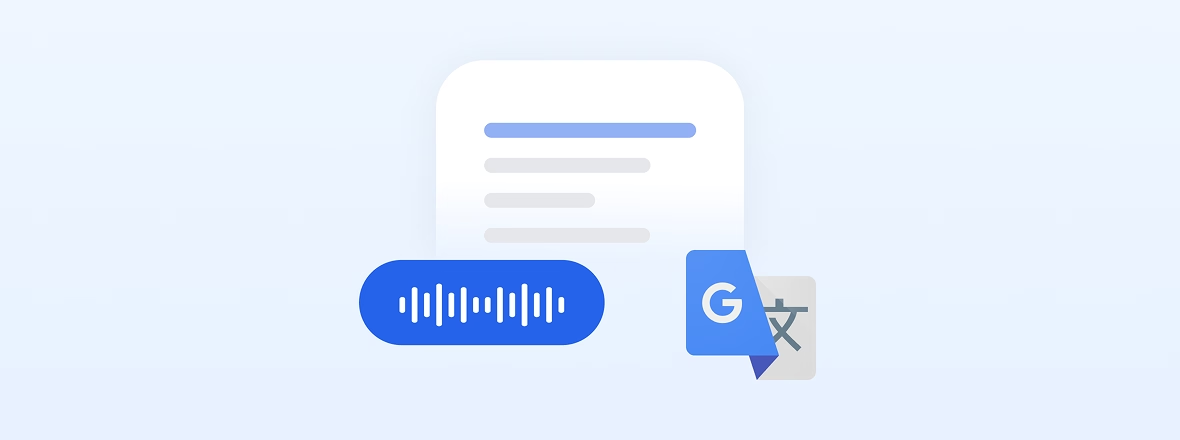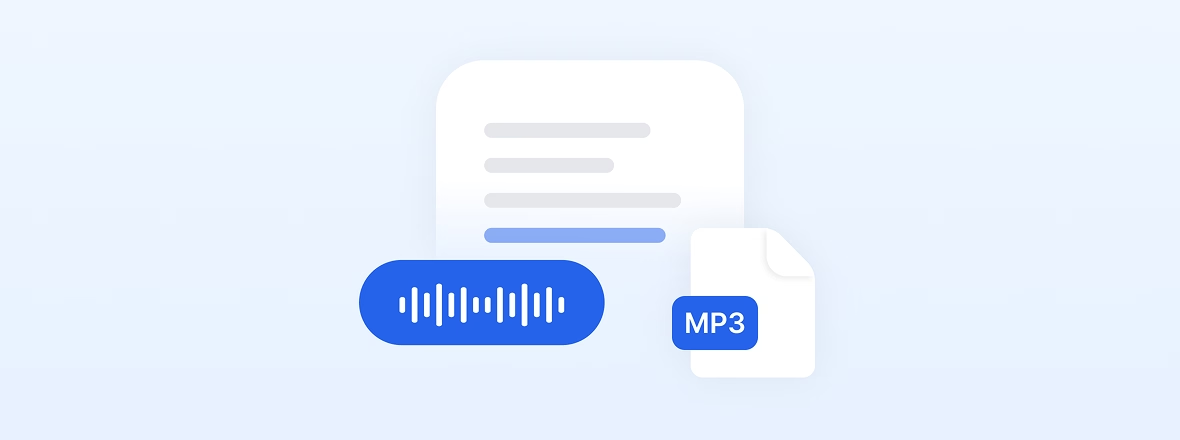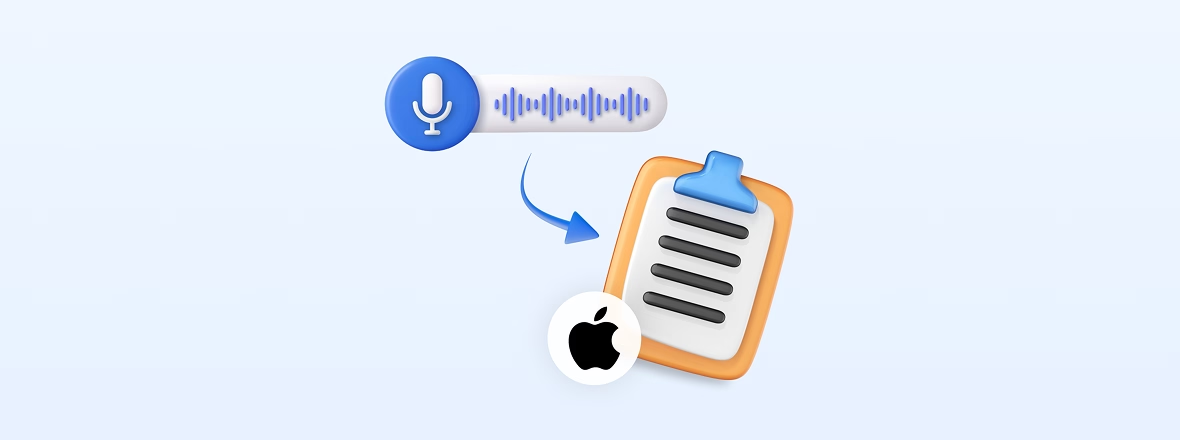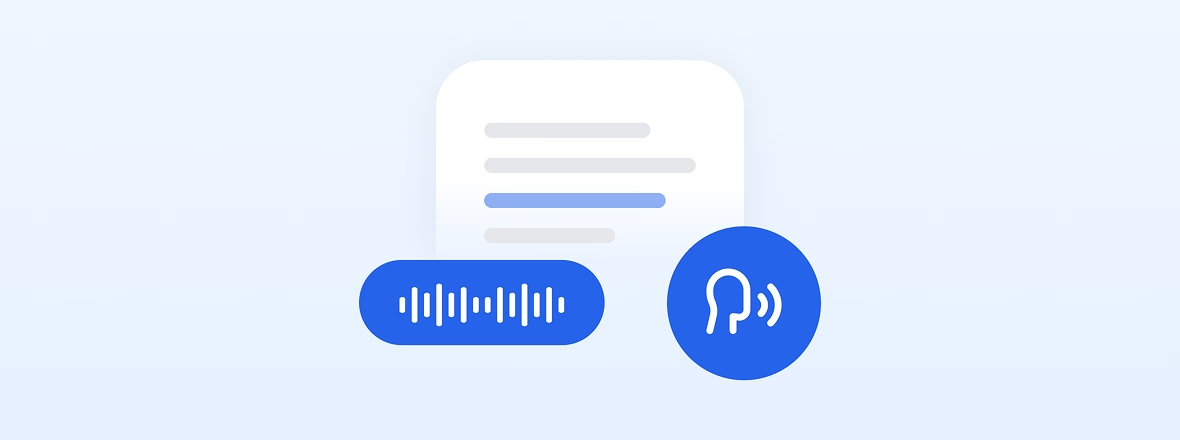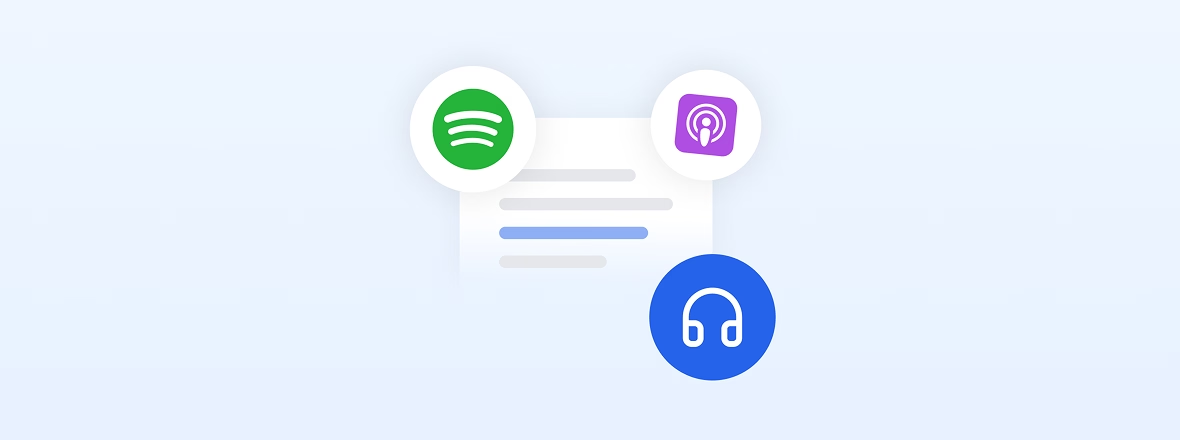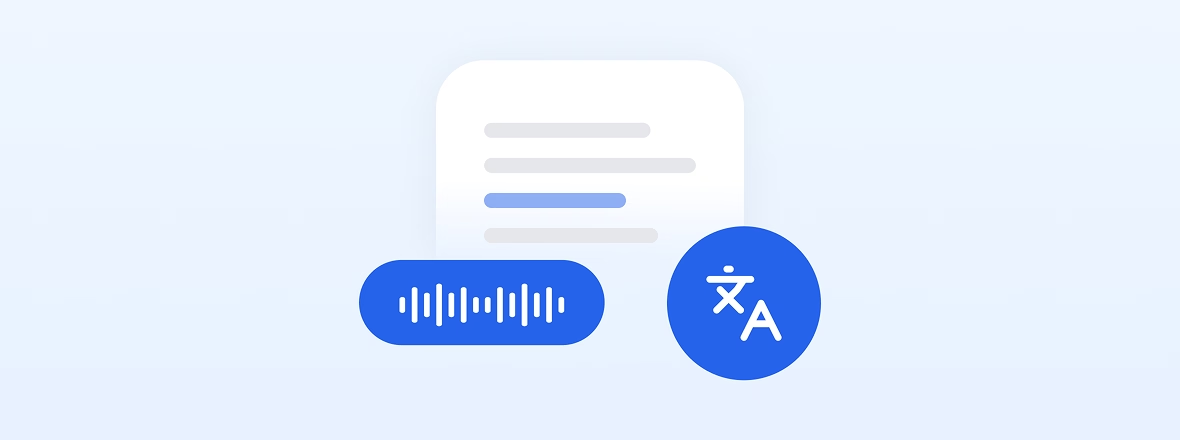YouTube Аудио Даунлоудър
Съдържание с авторски права не е достъпно за изтегляне с този инструмент.
YouTube Audio Downloader от Transkriptor - Водещ транскрибер на аудио и видео с точност над 99%
Транскрибирайте аудио, видео и срещи с Transkriptor
Използвайте безплатните инструменти за транскрипция на Transkriptor, за да конвертирате аудио в текст, транскрибирате видео файлове и записвате бележки от срещи мигновено. Бързо, точно и лесно за използване.
Често задавани въпроси
За извличане на аудио от YouTube, използвайте Transkriptor. Следвайте четирите стъпки по-долу, за да извлечете и транскрибирате аудио от YouTube видео.
- Поставете YouTube видео връзката в Transkriptor: Копирайте пълния URL адрес на YouTube видеото. Поставете връзката в полето за въвеждане на таблото на Transkriptor. Transkriptor извлича аудиото директно от видеото и го подготвя за транскрибиране.
- Изчакайте Transkriptor да извлече и обработи аудиото: След изпращане на видео URL адреса, Transkriptor започва обработката. Той извлича аудиото и стартира speech-to-text конвертиране. Времето за обработка варира в зависимост от дължината на видеото и натоварването на сървъра, но обикновено приключва за няколко секунди.
- Редактирайте транскрибираното YouTube аудио във вградения редактор: След като аудиото е транскрибирано, отворете резултата в редактора на Transkriptor. Направете корекции, слушайте аудиото и коригирайте времевите маркери при необходимост. Секциите с ниска достоверност са маркирани, за да помогнат при фокусиране на усилията за редактиране.
- Експортирайте YouTube транскрипцията в подходящ формат: След редактиране, изберете предпочитания формат на файла като Word, PDF, TXT или SRT. Експортираната транскрипция е готова за използване в субтитри, създаване на писмено съдържание или като референтна документация.
Извличането на аудио от видеоклипове в YouTube предлага няколко практически предимства за потребителите, които целят да максимизират стойността на онлайн съдържанието. Едно предимство е възможността за преработване на материали от YouTube. Транскрипциите на лекции, интервюта или презентации предоставят ефективен начин за препратка, споделяне и архивиране на информация чрез преобразуване на аудио в текст. Транскрипциите помагат за създаване на нови материали като статии, доклади или образователни ресурси, правейки оригиналното видео по-универсално и достъпно.
Друго предимство е свързано с подобряването на достъпността. Преобразуването на аудио от YouTube в автоматични субтитри подпомага зрителите, които са глухи или с увреден слух, и подобрява разбирането за хора, чийто майчин език е различен. Субтитрите увеличават видимостта на съдържанието в търсачките и помагат за достигане до по-широка аудитория. Аудиото в текстова форма позволява по-бързо извличане на информация. Потребителите могат да търсят директно в транскрипциите, за да намерят конкретни детайли, без да гледат отново цели видеоклипове, което подобрява ефективността при управление на големи обеми съдържание.
Най-добрият инструмент за извличане на YouTube аудио е Transkriptor. Той предлага цялостно решение, което не само извлича аудио от YouTube видеа, но също го транскрибира в точен, редактируем текст. С лесния си за използване интерфейс, Transkriptor опростява целия процес, позволявайки ви да управлявате както аудио конверсията, така и транскрибирането в една платформа.
За да създадете субтитри от YouTube видео, просто копирайте и поставете URL адреса на видеото в платформата на Transkriptor. Transkriptor автоматично извлича аудиото от YouTube видеото и го транскрибира в текст. Можете да редактирате субтитрите, за да съответстват на времето на видеото и да ги експортирате във формати като SRT. Това подобрява достъпността, увеличава ангажираността и прави видеото ви по-лесно за намиране чрез търсачките.
Свалянето на аудио от YouTube е законно само за съдържание, което притежавате, съдържание в обществено достояние или видеа с подходящи лицензи Creative Commons.
Да, Transkriptor ви позволява да транскрибирате образователни YouTube видеа. Просто копирайте URL адреса на видеото и го поставете в платформата. Транскрипцията ви помага да създавате учебни бележки, резюмета или писмени записи на лекции и уебинари. Идеално е за студенти, преподаватели и професионалисти.